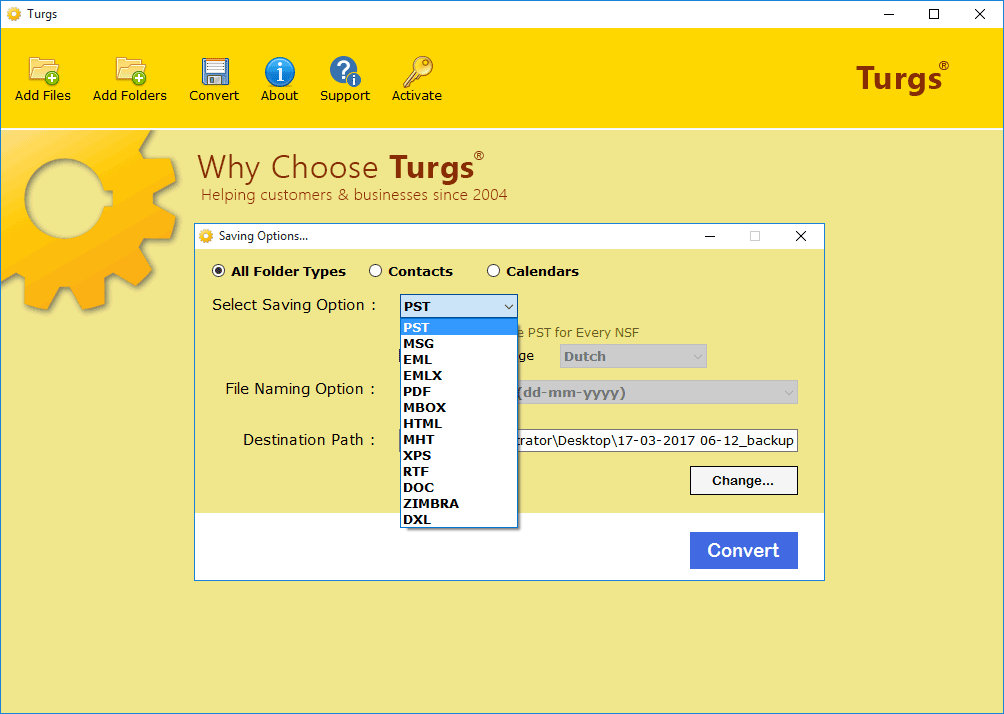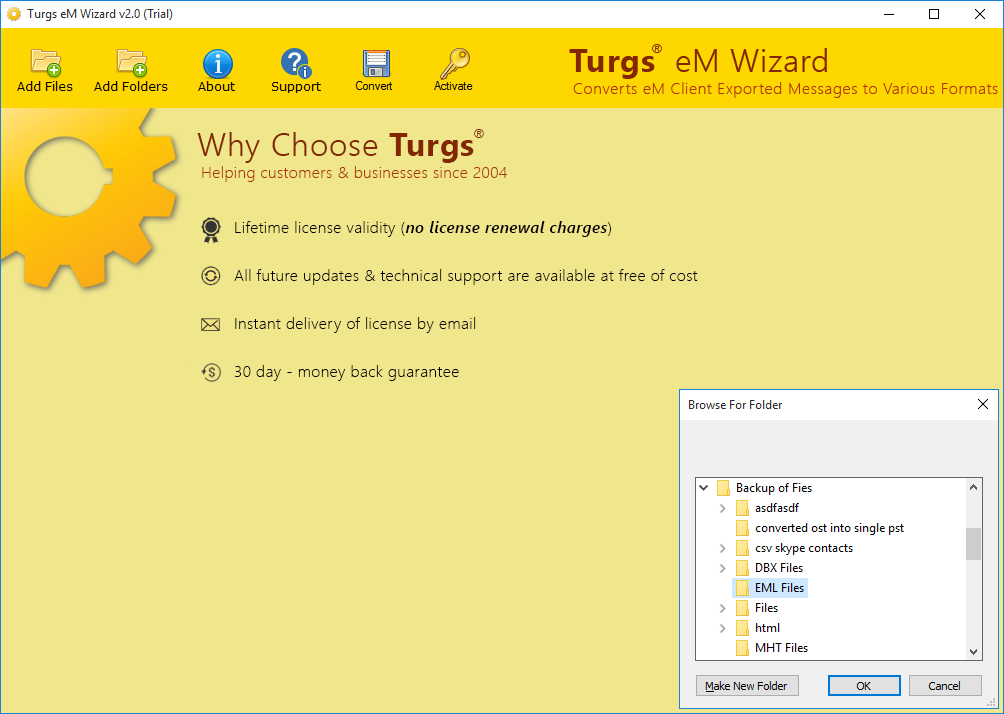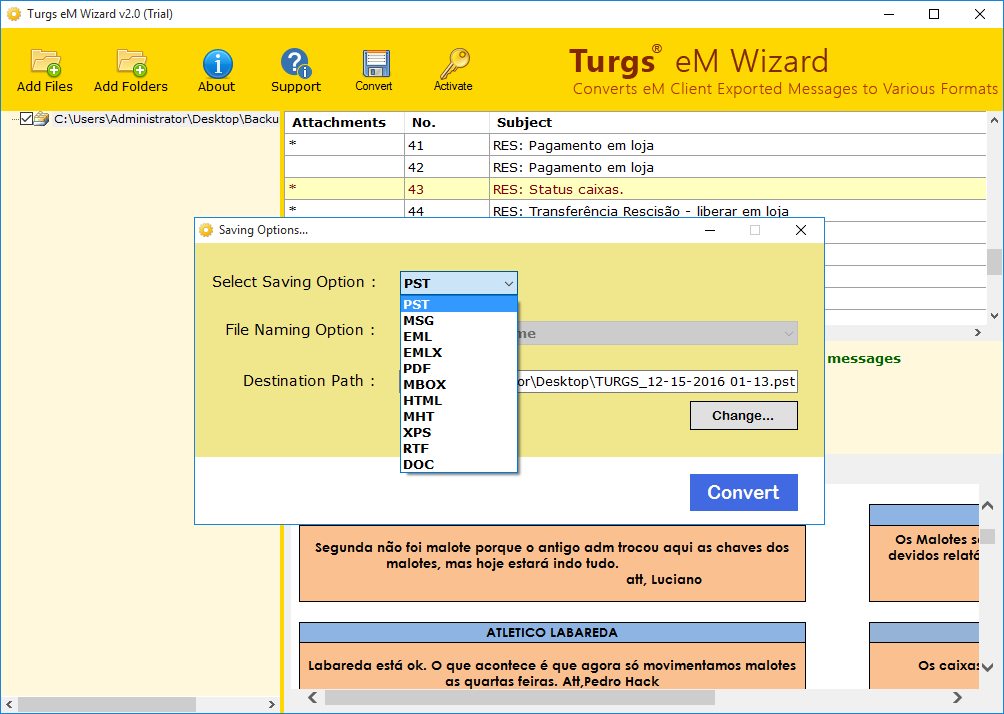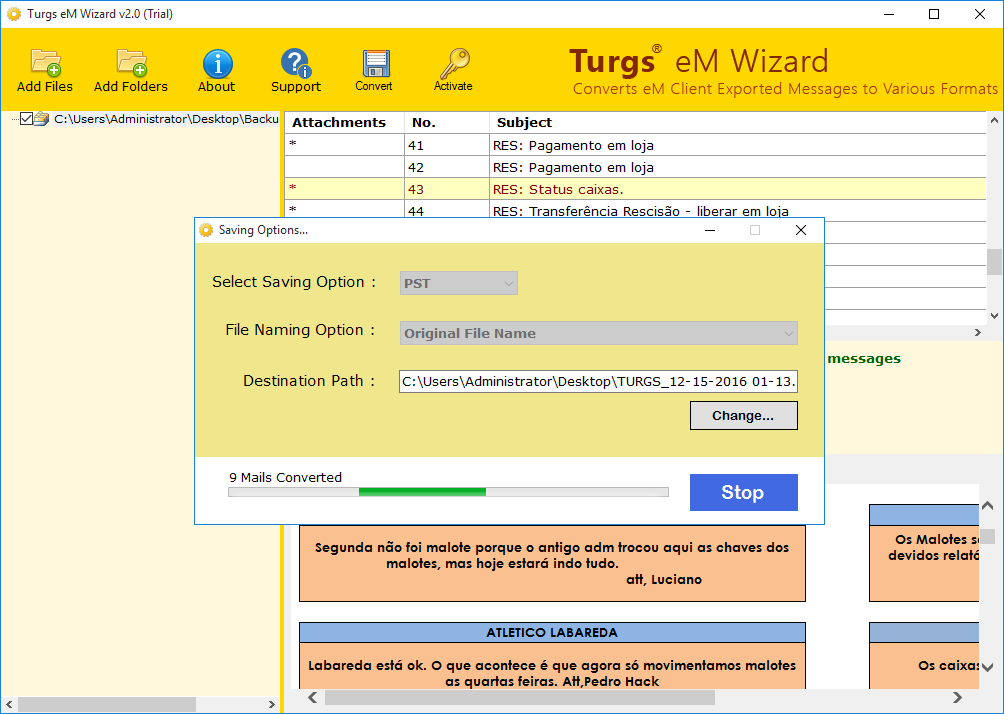Convertitore eM Client
(Esporta client eM in Outlook, Thunderbird, Windows Live Mail)
- Converti le e-mail del client eM in oltre 10 formati di file popolari.
- Esporta caselle di posta per utente singolo e più utenti in un unico processo.
- Trasferisci cartelle / sottocartelle selettive dal client eM.
- Doppia opzione disponibile per selezionare più cassette postali.
- Mantenere la struttura delle cartelle e l'integrità dei dati del client eM.
- Memorizza i dati risultanti nel percorso di posizione desiderato dall'utente.
- Opzione di denominazione dei file per gestire i dati risultanti.
Compatibile con tutti i sistemi operativi Windows
***Scarica gratuitamente la migrazione del client eM e installa su qualsiasi macchina Windows per esportare le prime e-mail nel formato desiderato. Inoltre, è possibile verificare l'efficienza di questo strumento in questa versione di prova prima di acquistare la versione con licenza.